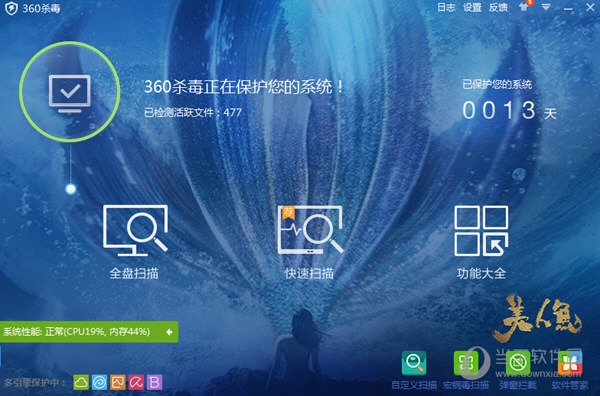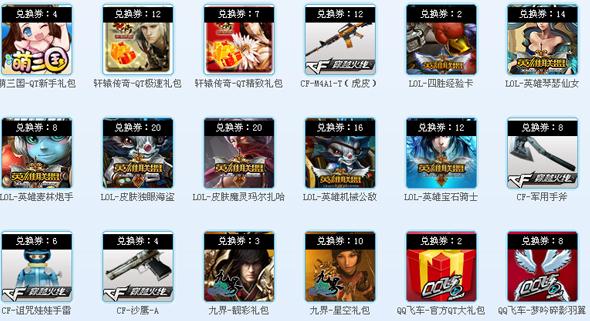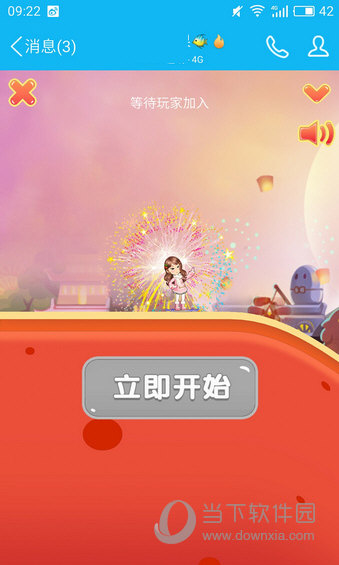很多用户更关心Keynote中的转场效果。幻灯片之间良好的过渡将会产生非常好的效果。如何设置Keynote的过渡效果?小编为大家带来了设置Keynote转场效果的教程。如果您有兴趣了解更多,就快来看看吧!
如果您想了解更多Keynote操作,请前往Keynote教程:如何使用Keynote
主题转场效果设置教程:
1. 在幻灯片导航器中选择一张幻灯片。
2. 单击右侧边栏顶部附近的“添加效果”按钮。
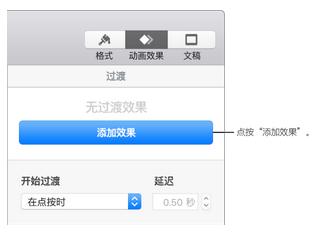
如果您看不到边栏或边栏中没有“添加效果”按钮,请单击工具栏中的“动画效果”按钮。
3. 选择一个过渡(Magic Move 除外,在单独的主题中描述);滚动查看所有转换。
将播放过渡预览,并且幻灯片导航器将在幻灯片的一角显示蓝色标记,以指示过渡已添加。
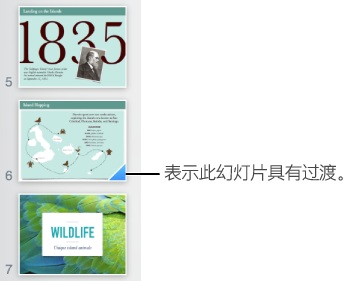
4. 要更改过渡,请单击侧栏顶部的“更改”按钮。
5. 使用侧栏中的控件设置过渡选项,例如持续时间和方向。
您看到的选项取决于您添加的过渡。
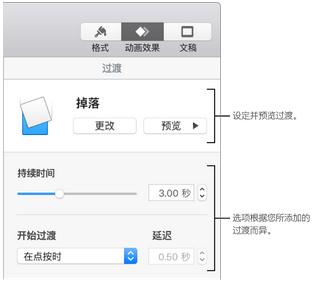
如果您选择自动开始过渡,则当您前进到上一张幻灯片时,过渡就会开始播放。
要删除过渡,请单击“更改”按钮,然后选择“无”。
提示: 要将相同的过渡应用到多张幻灯片,请将过渡应用到一张幻灯片,然后多次复制该幻灯片。将内容添加到复制的幻灯片时,会包含过渡。
相关建议:
基调神招在哪里
各位朋友,以上就是Keynote转场效果设置教程的完整介绍。如果您还没有尝试过此设置,现在就可以尝试。